Создание сайта uCoz начинается с выбора шаблона, это будет вид вашего сайта и здесь нужно подойти серьезно. Можно просто скачать его в интернете или на нашем портале. Если вы решили сделать все сами, то вам нужна инструкция, которая очень редко идет в архиве и вы можете поэтапно узнать здесь.
Устанавливаем выбранный шаблон на сайт uCoz
Когда вы уже приобрели шаблон, и вы столкнулись как его установить, то вам нужно с начало вытащить его с архива и посмотреть папки. Там должно идти как конструктор и стили и безусловно сам материал, который и находиться в отдельной папке под названием. И это название делаем в корне сайта и все что есть файлы перекачиваем. Если вы приобрели его в магазине, то основном папка идет под названием images вот там и находиться весь дизайн.
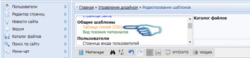
Как все закачали и вам остается пройти в CSS сайта и от туда все убрать и прописать тот, который вы скачали или приобрели. И все скопировать и перенести уже на сайт, просто должен идти текстовый файл под названием или стили а также CSS сто нам и нужно. И всегда не забываем все сохранять, и только после сохранности мы начинаем делать другую работу.
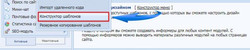
Почти все уже сделано, весь материал уже на сайте и все файлы расположены там где нужно, а это повторяюсь корень сайта и там только основа будет у вас.
И последний штрих остался, это построить свой каркас шаблона в прямом смысле. И для этого нам нужен конструктор, который также обязательно идет в архиве со всем материалом. Мы верху нажимаем на надпись дизайн и потом открывается и там написано конструктор шаблона и переходим туда и видим большое окно.
Все что нужно для сайта на платформе uCoz вы найдете в категории Все для uCoz
Вот и здесь мы его весь копируем и вставляем в него и надеваем создать шаблон, там будет вторая кнопка, посмотреть, но это вам не чего не даст. И когда все модули и стили погрузились и встали на свое место, то появиться окошко, что все установлено. И можно переходить на главную страницу и видим что сайт готов, да безусловно, нам нужно под себя еще немного сделать
 Главная
Главная  Скачать бесплатно
Скачать бесплатно Регистрация
Регистрация Вход
Вход